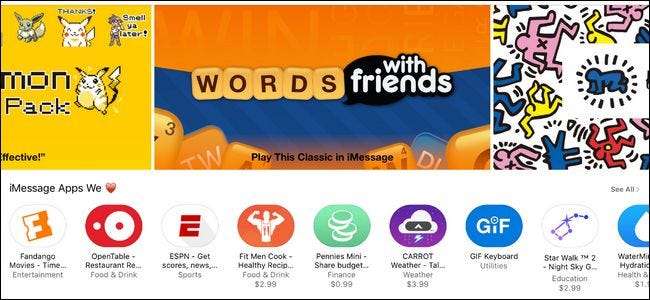
IMessage non era solo l'app più aggiornata nella versione iOS 10 , ma ha ottenuto più di un semplice lifting. Ora, nascosto in iMessage, c'è un intero ecosistema di app che aspetta solo che tu lo attiri.
App? In iMessage?
RELAZIONATO: Le migliori nuove funzionalità di iOS 10 (e come usarle)
C'era una volta, iMessage era un semplice affare. Ha risolto alcune delle carenze degli SMS estendendo la lunghezza del messaggio, semplificando l'invio di allegati multimediali e instradando l'intera faccenda in modo sicuro attraverso i server Apple. Con il rilascio di iOS 10, tuttavia, i giorni in cui iMessage era una versione leggermente migliore dei messaggi di testo sono ormai lontani. Ora l'app è così ricca di funzionalità che si è trasformata in qualcosa di più simile alla sua piccola piattaforma sociale, come Snapchat.
Tra i miglioramenti minori, come semplici risposte ai messaggi di tapback e un'anteprima intuitiva della videocamera direttamente in iMessage, c'è un enorme cambiamento: le app. iMessage ora ha il suo mini ecosistema di app, alcune pensate solo per iMessage e alcune estensioni e integrazioni di app più grandi nella piattaforma di messaggistica.
Queste app ti consentono di fare un'ampia varietà di cose direttamente all'interno di iMessage. Vanno da banali (come adesivi con schiaffi dei tuoi personaggi dei videogiochi preferiti sui tuoi messaggi) a decisamente pratici (inviare denaro a un amico direttamente nell'app di chat).
Se non fosse per tutto il trambusto che circonda il cambiamento, tuttavia, sarebbe abbastanza facile trascurarlo. Diamo un'occhiata a dove sono nascoste le app in iMessage e a come gestirle e utilizzarle.
Come individuare, installare e rimuovere le app iMessage
Per iniziare con le app iMessage, apriremo, naturalmente, iMessage. Apri (o crea) un messaggio a uno dei tuoi contatti, preferibilmente un amico che capirà se invii materiale correlato all'App a caso mentre segui il nostro tutorial (purtroppo, non puoi inserire nei seguenti menu uno spazio vuoto "Nuovo messaggio" non indirizza a nessuno).
Con il messaggio aperto, guarda nella parte inferiore dello schermo per le tre icone, viste sotto. Fare clic sulla terza icona con il logo dell'App Store. (Nota: se non li vedi e la casella di testo è a larghezza intera con la tastiera su schermo aperta, devi premere la piccola freccia grigia per espandere la barra delle icone).
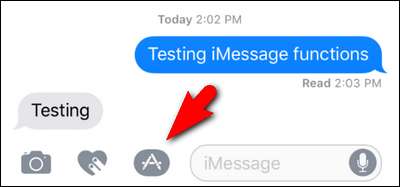
Nella schermata risultante, vedrai gli strumenti dell'app utilizzati / suggeriti di recente (puoi vedere l'adesivo di Mario che abbiamo usato di recente appeso nell'angolo). In basso troverai tre icone. Da destra a sinistra: la freccia su espande la selezione per mostrarti più opzioni, l'icona centrale indica il pannello di visualizzazione dell'app in cui ti trovi (il più recente, seguito da punti che indicano quante pagine di app hai, proprio come iOS Schermata iniziale stessa) e, infine, l'icona che ci interessa di più al momento: l'icona dell'app store di iMessage. Fare clic sull'icona che assomiglia a quattro piccoli ovali raggruppati insieme per continuare.
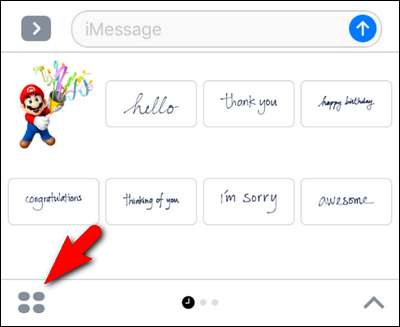
È abbastanza vuoto qui. Per impostazione predefinita, iOS 10 ha abilitato solo Recenti, la ricerca #images (per tutte le tue esigenze GIF di iMessage) e l'app Music iMessage. Nessun problema, stiamo per ravvivare le cose qui. Tocca l'icona del negozio "+".
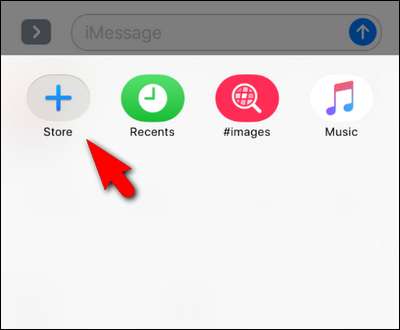
Lì troverai tre schede di navigazione. La scheda in primo piano, vista di seguito, mostra le app in primo piano proprio come nell'App Store principale. La scheda delle categorie consente la navigazione come "Giochi" e "Ristorazione". Infine la scheda "Gestisci" ti consente di gestire quali app vengono visualizzate in iMessage. Facciamo ora clic su "Gestisci" per iniziare a controllare le app di iMessage.
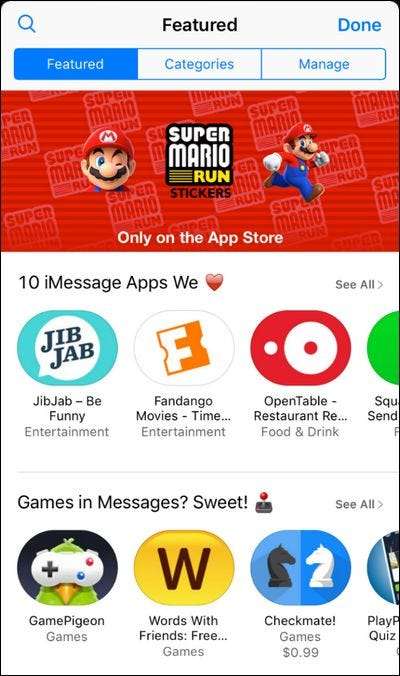
Ci sono alcune cose a cui dovresti prestare attenzione. Innanzitutto, invece di inviarti alla ricerca di nuove app, ti abbiamo portato qui per vedere se qualcuna delle app esistenti sul tuo dispositivo iOS supporta già iMessage. Dopo tutto, quale posto migliore per iniziare se non con le estensioni di iMessage delle app che già conosci e ami?
Come puoi vedere nello screenshot qui sotto, ci sono più app disponibili sul mio telefono, tra cui CARROT Weather e Yelp. Qui hai due scelte. Puoi attivare e disattivare manualmente le app oppure puoi attivare "Aggiungi automaticamente app", il che garantirà che in futuro, quando scarichi un'app con un'app iMessage complementare, la aggiungerà automaticamente a iMessage.
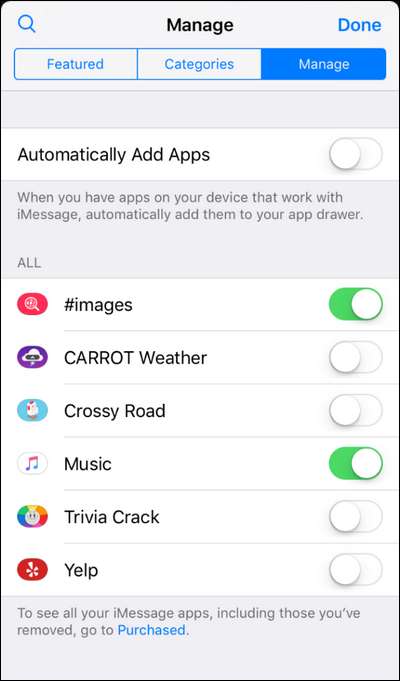
Sebbene sia possibile attivarli in modo selettivo, consigliamo di attivare "Aggiungi automaticamente app", almeno per ora. Poiché l'App Store di iMessage è ancora agli inizi, ha senso che le tue app, man mano che si aggiornano e potenzialmente ottengono l'integrazione di iMessage, si aggiungano automaticamente. Se questo diventa un fastidio, puoi sempre tornare a questo menu e disattivarlo.
Non vedi molto qui nella tua coda di app esistente? Non preoccuparti, puoi tornare subito alla scheda In primo piano e sfogliare cercando qualcosa di interessante. Che ne dici di Confide, il plug-in per la privacy per iMessage che offre messaggi nascosti e che scompaiono? Cercala per nome o vai alla categoria Produttività nella scheda "Categorie" e scaricarla è semplice come scaricare una normale app nell'App Store: fai clic sull'icona "Ottieni" per scaricarla.
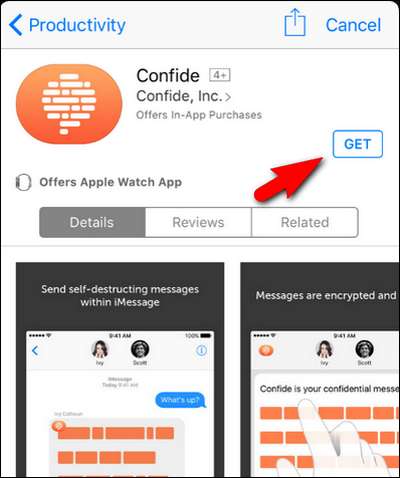
Guarda un po 'in giro, trova alcune app aggiuntive e poi daremo un'occhiata a come usarle.
C'è una cosa che vale la pena notare prima di continuare. Mentre alcuni Le app iMessage, come i pacchetti di adesivi, sono completamente autonome, le app iMessage che sono essenzialmente un'estensione di un'applicazione iOS più grande (come l'app Confide privacy iMessage che abbiamo appena scaricato) attiveranno il download dell'applicazione completa. Ciò significa un piccolo download per un pacchetto di adesivi, ma un download potenzialmente più grande per app come Confide, Kayak, Yelp e altre che richiedono un'app iOS completa dietro l'app iMessage per funzionare correttamente.
Come utilizzare le app iMessage
L'utilizzo delle app di iMessage è piuttosto semplice una volta che hai scelto i tuoi preferiti. Per utilizzare le tue app iMessage, tocca l'icona App all'interno di un messaggio iMessage. Quindi scorri semplicemente avanti e indietro tra le tue app finché non ne trovi quella che desideri utilizzare.
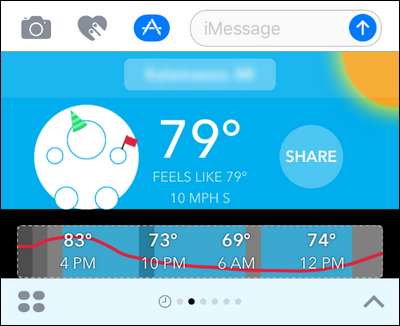
In questo caso, vorremmo condividere le previsioni del tempo dall'app CARROT Weather iMessage, quindi facciamo clic sulla grande icona "Condividi". Ogni app varia leggermente, ma sono tutte piuttosto intuitive: fai clic e trascina gli adesivi, fai clic per avviare una partita di Parole con gli amici con il tuo partner di chat, ecc.
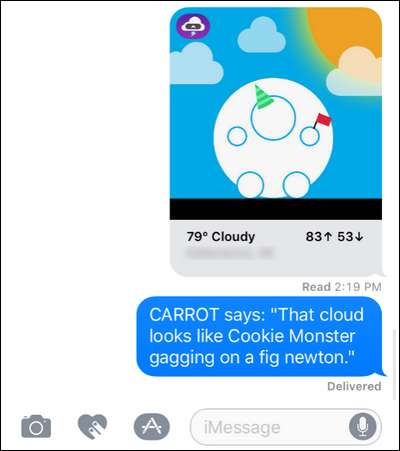
Nel caso di CAROTA, la prosa elegante è del tutto facoltativa e puoi cancellarla prima di inviarla, ma chi vorrebbe?
Come rimuovere le app iMessage
Rimuovere le app di iMessage è una faccenda semplice. Apri di nuovo un messaggio, tocca l'icona dell'app iMessage, quindi di nuovo sui quattro ovali proprio come abbiamo fatto nella sezione precedente. Ora, invece di esplorare l'App Store, terremo premuta l'icona di un'app.
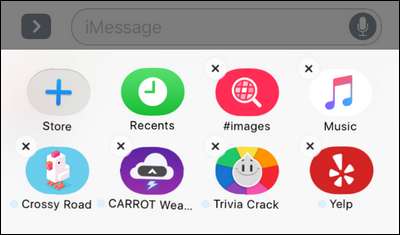
Le icone delle app inizieranno a oscillare, proprio come quando elimini un'app normale dal tuo dispositivo iOS. Fare clic sulla X per rimuoverli.
C'è una nota importante da fare qui: viene rimosso solo il componente iMessage. Nel caso di un pacchetto di adesivi, il pacchetto di adesivi viene semplicemente rimosso dal dispositivo poiché è un'applicazione esclusivamente iMessage. Nel caso di app iMessage che richiedono il supporto iOS (come il suddetto Confide), eliminare l'app iMessage non disinstallare l'app iOS. Rimuove semplicemente l'app da iMessage e rimuove il pannello dell'app iMessage. Dovrai eliminare l'app host nello stesso modo in cui elimineresti qualsiasi altra app iOS per completare il processo di rimozione.
Infine, se rimuovi l'app iMessage e la vuoi indietro, puoi andare a trovarla di nuovo nell'App Store (nel caso di app standalone) oppure puoi tornare alla scheda "Gestisci" che abbiamo visitato all'inizio del tutorial - qualsiasi app iMessage di supporto che hai rimosso (ma ha mantenuto l'app host sul tuo dispositivo iOS) sarà ancora lì in attesa che tu la riattivi.
È tutto quello che c'è! Se sei soddisfatto dell'attuale raccolto di iMessage Apps, allora sei pronto per le gare. Se non sei così felice, ti incoraggiamo davvero a controllare lo stato delle cose tra qualche mese. Quando è uscita la versione beta di iOS 10, l'app store di iMessage sembrava uno scherzo: non c'era nient'altro che una manciata di pacchetti di adesivi noiosi e sciocchi. Quando iOS 10 è stato distribuito al pubblico, c'erano già centinaia di app pronte per l'uso. Nel giro di pochi mesi, aspettati che la piccola micro piattaforma che Apple sta chiaramente coltivando con attenzione esploda in termini di dimensioni e portata con un'app o due per quasi tutti.







